「Discordと連携したはずなのに、ステータスが表示されない」 「どのサービスとSteamを連携したか忘れた…」 「不正アクセスされていないか心配」
Steamアカウントには、数万円分のゲームが 入っている人も多いはず。
でも、どこと連携しているか、 誰がアクセスできるか、 きちんと把握していますか?
実は、Steamには7種類以上の連携機能があり、 それぞれ確認方法が違うんです。
この記事では、すべての連携を確認して、 アカウントを完全に管理する方法を解説します。
10分後には、あなたのSteamアカウントが 完璧に把握・保護されているはずです!
Steam連携の全体像:7つの連携タイプ

連携の種類と重要度
| 連携タイプ | 重要度 | リスク | 確認頻度 |
|---|---|---|---|
| Steam Guard(モバイル認証) | ★★★★★ | 最重要セキュリティ | 毎月 |
| ログインデバイス | ★★★★★ | 不正アクセス | 毎週 |
| 外部サービス(Discord等) | ★★★★☆ | 情報漏洩 | 3ヶ月毎 |
| ファミリーシェアリング | ★★★★☆ | ゲーム共有 | 変更時 |
| APIキー | ★★★☆☆ | データアクセス | 半年毎 |
| ストリーミング | ★★★☆☆ | リモートプレイ | 使用時 |
| マーケット確認 | ★★★★☆ | 取引セキュリティ | 取引時 |
それでは、一つずつ確認方法を見ていきましょう!
1. Steam Guardモバイル認証の確認
Steam Guardとは?
2段階認証システムで、 アカウントの最重要セキュリティ機能。
新しいデバイスからログインする際に、 スマホアプリで生成される5文字のコードが必要。
現在の設定を確認する方法
PCクライアントから確認
- Steamクライアントを起動
- 左上の「Steam」→「設定」
- またはアカウント名→「アカウント詳細」
- 「アカウント」タブを選択
- 「アカウントセキュリティ」セクションを確認
表示される情報:
Steam Guardの状態:
✅ モバイル認証が有効
✅ メール認証が有効
❌ 無効(危険!)
Webブラウザから確認
- store.steampowered.com にログイン
- アカウント名→「アカウント詳細」
- 「アカウントセキュリティの管理」をクリック
- 現在の設定が表示される
Steam Guardの連携デバイス確認
連携中のモバイルデバイス
スマホアプリで確認:
- Steam モバイルアプリを開く
- メニュー(≡)→「Steam ガード」
- 「このデバイスを削除」が表示されれば連携中
複数デバイスの管理:
- 1つのアカウントに1台のみ連携可能
- 機種変更時は必ず移行作業が必要
リカバリーコードの確認
緊急時用のバックアップコード:
- モバイルアプリ→Steam ガード
- 「リカバリーコードを表示」
- コードをメモまたはスクリーンショット
重要:このコードは絶対に他人に教えない!
スマホを失くした時の最後の砦です。
2. ログインデバイスと認証済みPCの確認
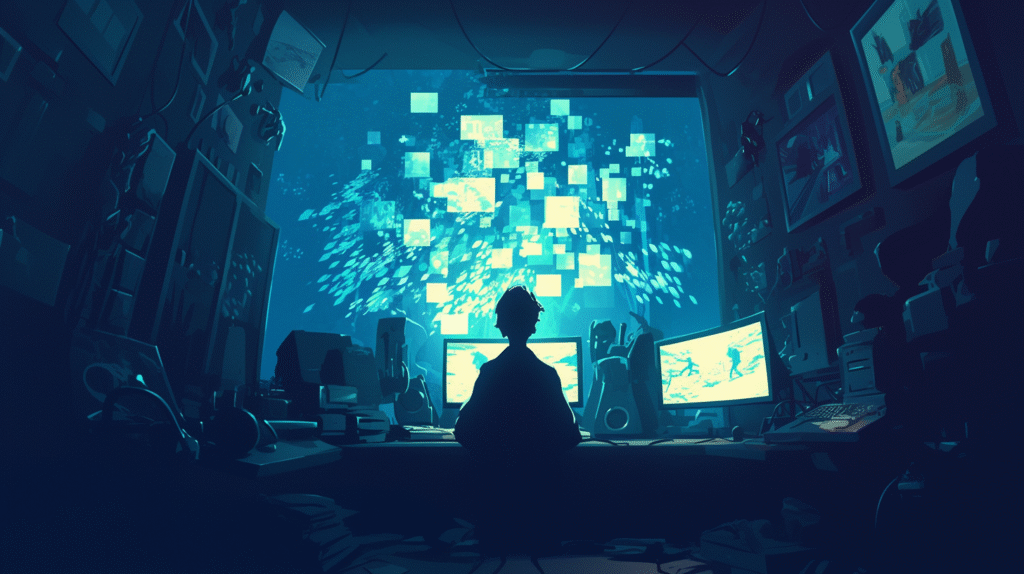
現在ログイン中のデバイス
アクティブセッションの確認
- Webブラウザでログイン
- アカウント詳細→「最近のログイン履歴」
表示される情報:
デバイス:Windows PC
IPアドレス:xxx.xxx.xxx.xxx
場所:Tokyo, Japan
最終アクセス:2025年1月20日 14:30
認証済みデバイスの管理
信頼できるPCの確認
PCクライアントから:
- 設定→アカウント
- 「認証済みデバイス」セクション
- 「デバイスの管理」をクリック
表示される項目:
- コンピューター名
- 最初の認証日
- 最後の使用日
- 現在のデバイス(★マーク)
不要なデバイスの削除
削除手順:
1. デバイス横の「削除」をクリック
2. Steam Guardコードを入力
3. 「確認」で削除完了
削除すべきデバイス:
- 売却・廃棄したPC
- ネットカフェ(削除忘れ)
- 友人のPC
- 古いノートPC
デバイス認証解除(全削除)
すべてのデバイスを一括解除:
- 「すべてのデバイスの認証を解除」
- Steam Guardコード入力
- 現在のPCも再認証が必要に
いつ使う?
- アカウント侵害の疑いがある時
- 大掃除として年1回
- 引っ越しや環境変更時
3. 外部サービスとの連携確認
Discord連携
連携状態の確認
Discord側から確認:
- Discordの設定(歯車アイコン)
- 「連携」タブ
- Steamアイコンを確認
連携されている場合の表示:
Steam
接続済み - あなたのSteamID
プレイ中のゲームを表示:オン/オフ
Steam側から確認:
残念ながらSteam側では Discord連携を直接確認できません。 Discord側で管理します。
連携解除方法
- Discord設定→連携
- Steam横の「×」をクリック
- 「連携を解除」で完了
Twitch連携
確認と管理
Twitch側から:
- 設定→連携
- 「その他の連携」セクション
- Steamの状態を確認
できること:
- ゲームライブラリの同期
- 実績の表示
- プレイ時間の共有
EA(Origin)連携
EA Appでの確認
- EA Appの設定
- 「連携アカウント」
- Steamアカウントの状態
連携の影響:
- クロスプレイ対応
- 実績の同期
- フレンドリストの共有
Ubisoft Connect連携
- Ubisoft Connectを起動
- 設定→アカウント情報
- 「リンクされたアカウント」
Epic Games連携
注意: 直接連携はなし ただし、同じゲームを両方で所有している場合、 クロスプログレッション対応タイトルあり。
4. ファミリーシェアリング(ライブラリ共有)
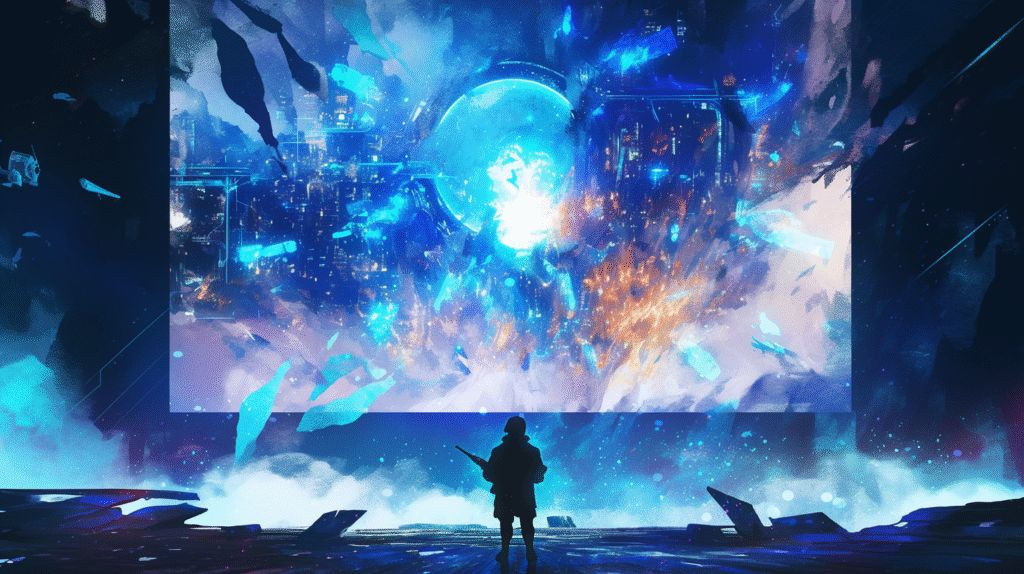
共有設定の確認
自分が共有している相手
- 設定→ファミリー
- 「ファミリーライブラリシェアリング」
- 認証済みアカウント一覧
表示内容:
認証済みユーザー:
☑ 息子のアカウント(XXXX)
☑ 娘のアカウント(YYYY)
☐ 友人のアカウント(削除済み)
共有されているライブラリ
- ライブラリ→ゲーム
- フィルター→「ファミリーシェア」
- 共有元が表示される
共有デバイスの管理
最大制限:
- 5アカウントまで共有可能
- 10デバイスまで認証可能
確認方法:
設定→ファミリー→デバイス管理
現在の認証数:7/10
セキュリティリスクと対策
リスク:
- VAC BANが共有元にも影響
- 同時プレイ不可
- 購入履歴が見られる可能性
対策:
- 信頼できる家族のみに限定
- 定期的に共有状況を確認
- 不要になったら即解除
5. APIキーとサードパーティアクセス
Steam Web APIキーの確認
現在のAPIキー
- steamcommunity.com/dev/apikey にアクセス
- ログイン
- 発行済みキーが表示
表示される情報:
ドメイン名:mywebsite.com
キー:XXXXXXXXXXXXXXXXXXXXXXXX
作成日:2024/01/01
使用中のサービス確認
APIキーを使う主なサービス:
- Steam統計サイト
- インベントリ管理ツール
- ゲーム実績トラッカー
- トレーディングボット
確認すべきポイント:
- 身に覚えのないドメイン
- 古いキー(1年以上前)
- 使っていないサービス
APIキーの管理
再生成(リセット)
- 「Revoke My Steam Web API Key」
- 確認ダイアログで「OK」
- 必要なら新規生成
いつ再生成すべき?
- 不審なアクセスを発見
- サービスの利用終了
- 年1回の定期更新
6. Steamリモートプレイ連携
Remote Play Together設定
現在の設定確認
- 設定→Remote Play
- 「Remote Playを有効化」の状態
確認項目:
- ストリーミング品質
- ハードウェアエンコード
- 接続済みデバイス
Steam Link接続デバイス
ペアリング済みデバイス
- 設定→Remote Play
- 「その他のコンピューター」
- ペアリング済み一覧
表示される機器:
✓ リビングのTV(Steam Link)
✓ iPad Pro
✓ Androidタブレット
セキュリティ設定
PINコード確認:
- Remote Play時のPIN要求
- 設定→Remote Play→詳細設定
7. Steamマーケット・トレード連携
モバイル認証の確認
トレード確認設定
モバイルアプリで:
- Steam ガード→設定
- 「確認」セクション
オプション:
☑ トレードオファーの確認
☑ マーケット出品の確認
☐ ギフトの確認(任意)
トレードURL確認
- インベントリ→トレードオファー
- 「自分のトレードURL」
- 現在のURLと作成日
セキュリティ注意:
- URLが流出したら即再生成
- 信頼できる相手にのみ共有
APIトレードオファー
外部サイトとの連携:
- トレードオファー→プライバシー設定
- 「サードパーティサイト」
- 許可リスト確認
トラブルシューティング
問題1:連携が表示されない
解決方法:
- ブラウザのキャッシュクリア
- 別のブラウザで試す
- Steamクライアント再起動
- 連携先サービスで確認
問題2:連携解除できない
対処法:
- 両方のサービスから解除試行
- 24時間待って再試行
- サポートに連絡
問題3:不審な連携を発見
緊急対応:
1. 即座に連携解除
2. パスワード変更
3. Steam Guard再設定
4. 全デバイス認証解除
5. サポートに報告
問題4:Steam Guardが機能しない
- 時刻同期を確認
- アプリを再インストール
- リカバリーコード使用
- サポート問い合わせ
セキュリティチェックリスト

毎月確認すべき項目
☐ Steam Guard有効性 ☐ ログイン履歴 ☐ 認証済みデバイス ☐ 不審なアクティビティ
3ヶ月ごとの確認
☐ 外部サービス連携 ☐ ファミリーシェアリング ☐ APIキーの必要性 ☐ トレードURL
年1回の大掃除
☐ 全デバイス再認証 ☐ APIキー再生成 ☐ 不要な連携解除 ☐ パスワード変更
プライバシー設定の最適化
プロフィール公開設定
- プロフィール→編集→プライバシー設定
推奨設定:
ゲームの詳細:フレンドのみ
インベントリ:非公開
プロフィール:フレンドのみ
コメント:フレンドのみ
アクティビティ設定
非表示にできる項目:
- プレイ中のゲーム
- オンライン状態
- 最近のアクティビティ
- 実績
よくある質問(FAQ)
Q1:連携したサービスを忘れた
A:主要サービスを順番にチェック。
Discord、Twitch、EA、Ubisoft、 GeForce Experience、OBS等を 一つずつ確認してください。
Q2:Steam Guardなしでも大丈夫?
A:絶対にダメです!
アカウント乗っ取りのリスクが 極めて高くなります。 今すぐ有効化してください。
Q3:家族以外とシェアリングしても良い?
A:推奨しません。
VAC BANのリスクや、 プライバシーの問題があります。 家族限定が安全です。
Q4:APIキーは何個まで作れる?
A:1アカウント1キーです。
新規作成すると古いキーは無効化されます。
Q5:連携解除したらゲームは消える?
A:購入したゲームは消えません。
ただし、共有されているゲームは プレイできなくなります。
まとめ:完全なSteamアカウント管理を実現しよう
Steamの連携管理は、 アカウントセキュリティの要です。
今すぐ確認すべき最重要項目:
- ✅ Steam Guard が有効か
- ✅ 不審なデバイス がないか
- ✅ 知らない連携 がないか
- ✅ APIキー が漏れていないか
- ✅ 共有設定 が適切か
定期メンテナンスの習慣化:
- 毎月:ログイン履歴チェック
- 3ヶ月:連携サービス確認
- 1年:完全リセット&再設定
セキュリティ向上のための3原則:
- 必要最小限の連携
- 定期的な確認と更新
- 不審な動きは即対応
あなたのSteamライブラリは、 長年かけて築いたデジタル資産です。
この記事のチェックリストを使って、 定期的に連携を確認し、 大切なゲームコレクションを守りましょう!
今すぐSteamを開いて、 設定確認を始めてください。
10分の確認作業が、 数万円分のゲームを守ることになりますよ!








コメント